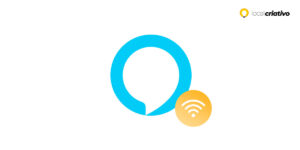إذا كنت تعرف بالفعل كيفية تثبيت الكاميرا الذكية الخاصة بك ويتساءلون عن كيفية تكوين Wi-Fi على جهازك الكاميرا الذكية، هذا المقال لك! تعتبر هذه الكاميرات الذكية رائعة للحفاظ على أمن المنزل أو مراقبة البيئات المختلفة دون أي متاعب.
بالإضافة إلى كونها عملية، فهي تسمح لك بمراقبة ما يحدث، حتى من بعيد. وسترى أنه بخطوات بسيطة، من الممكن الحصول على نظام مراقبة فعال، مع ميزة القدرة على الوصول إلى الصور من خلال هاتفك الخلوي أو جهازك اللوحي أو الكمبيوتر.
قبل الانتقال إلى التفاصيل التقنية، تذكر أن التثبيت الجيد يبدأ باختيار المكان الأفضل للكاميرا، حيث يمكنها التقاط المناطق التي تريد مراقبتها!
جواب سريع
لإعداد كاميرا Wi-Fi الذكية الخاصة بك بسرعة، اختر local استراتيجي للتثبيت مع رؤية واضحة وقريبة من منفذ. قم بتنزيل التطبيق المقابل، وقم بإنشاء حسابك وقم بتوصيل الكاميرا بشبكة Wi-Fi الخاصة بك واضبط الإعدادات مثل اكتشاف الحركة وجودة الصورة وفقًا لاحتياجاتك. استفد من إمكانية الوصول عن بعد لمزيد من التحكم والأمان في منزلك.أولاً: التثبيت المادي

المكان الجيد هو المكان الذي يمنحك رؤية واسعة لجهاز local الذي تريد مراقبته. تأكد من وضع الكاميرا على سطح ثابت وأنه يمكن تأمينها بشكل آمن، مما يمنع السقوط ويضمن سلامتك.
وهنا بعض النصائح لجعل التثبيت الفعال حقا: تأكد من أن local المختار قريب من المقبس لتجنب الصعوبات في مصدر الطاقة؛ وما إذا كانت المنطقة تتمتع بتغطية Wi-Fi كافية حتى تتمكن من نقل الصور دون انقطاع.
احرص على عدم تركه معرضًا جدًا للظروف المعاكسة، مثل المطر أو أشعة الشمس الشديدة. الآن بعد أن عرفت المكان الذي ستقوم بتثبيته فيه، فقد حان الوقت لتهيئة الكاميرا وبدء استخدامها.
كيفية تكوين Wi-Fi على الكاميرا الذكية
للتأكد من أن كاميرا Wi-Fi الذكية الخاصة بك تعمل بشكل صحيح، من الضروري أن يكون لديك اتصال Wi-Fi مستقر وآمن. سأوضح لك مدى سهولة القيام بذلك. تأكد من أن local الذي تم اختياره للكاميرا الخاصة بك يحتوي على إشارة Wi-Fi جيدة، حيث سيؤثر ذلك بشكل مباشر على جودة نقل الفيديو.
الخطوة 1: تنزيل التطبيق
الخطوة الأولى لإعداد الكاميرا هي تنزيل التطبيق. للقيام بذلك، انتقل إلى متجر Google Play أو Apple Store، وابحث عن تطبيق Wi-Fi Smart Camera وانقر على "تثبيت".
بعد اكتمال التنزيل، افتح التطبيق، وإذا كان كل شيء على ما يرام، يمكنك الانتقال إلى الخطوة التالية.
الخطوة 2: إنشاء حساب
حان الوقت لإنشاء حساب. أدخل بريدك الإلكتروني وتأكد من أنه صالح وأنك تستخدمه بانتظام. لذلك، قم بإنشاء كلمة مرور آمنة لحماية معلوماتك والوصول إلى الكاميرا.
الخطوة 3: إضافة الكاميرا
تعد إضافة الكاميرا إلى التطبيق خطوة سريعة وسهلة. في أغلب الأحيان، ما عليك سوى مسح رمز الاستجابة السريعة ضوئيًا أو إدخال الرقم التسلسلي للكاميرا - وسيضمن ذلك توصيل المعدات المناسبة بتطبيقك.
إذا لم يتم التعرف على الكاميرا عن طريق الصدفة، فلا تقلق، تحقق مما إذا كنت قد أدخلت كل شيء بشكل صحيح وحاول مرة أخرى.
الخطوة 4: الاتصال بشبكة Wi-Fi
الآن، سوف تقوم بتوصيل الكاميرا بشبكة Wi-Fi المنزلية الخاصة بك. في التطبيق، ابحث عن إعدادات Wi-Fi، وحدد شبكتك المنزلية وأدخل كلمة المرور؛ لذلك، تحقق مما إذا كان الاتصال مستقرًا.
إذا تذبذبت إشارة Wi-Fi، فحاول تقريب جهاز التوجيه أو استخدام موسع الإشارة لإبقاء الكاميرا متصلة دائمًا وتعمل بشكل صحيح.
إعدادات إضافية

بعد توصيل الخاص بك واي فاي في الكاميرا الذكية، هناك العديد من الإعدادات الإضافية التي يمكنك ضبطها. على سبيل المثال، يمكنك جدولة أوقات تسجيل محددة أو تفعيل التنبيهات عندما تكتشف الكاميرا حركة.
لإجراء هذه التعديلات، انتقل إلى الإعدادات في تطبيق الكاميرا. ستجد هناك ميزات مثل مناطق اكتشاف الحركة - حيث تختار مناطق محددة لمراقبتها - ويمكنك أيضًا ضبط جودة الصورة، مما يوفر المساحة على مساحة التخزين السحابية الخاصة بك.
حتى أن بعضها يسمح لك بضبط حساسية مستشعر الحركة، وتجنب الإشعارات غير الضرورية. فيما يلي قائمة بالإعدادات الشائعة التي يمكنك استكشافها:
- تحديد أوقات التسجيل.
- تفعيل الإخطارات بسبب كشف الحركة.
- تعديل مناطق الكشف.
- خيارات جودة الصورة والفيديو؛
- إعدادات التخزين سواء في السحابة أو على بطاقة SD local.
إذا كنت بحاجة إلى مساعدة أثناء هذه العملية، فلا تتردد في البحث عن مقاطع فيديو تعليمية على YouTube أو الاتصال بالبريد الإلكتروني لدعم الشركة المصنعة.
الوصول عن بعد
تعد القدرة على الوصول إلى الكاميرا الخاصة بك عن بعد، عبر التطبيق، إحدى المزايا الرائعة لكاميرات Wi-Fi الذكية. باستخدام هذه الميزة، أينما كنت، يمكنك التحقق من الفيديو المباشر ومراجعة التسجيلات القديمة وتلقي الإشعارات في الوقت الفعلي والتحكم في إعدادات الكاميرا الأخرى.
لإبقاء هذه الميزة تحت تصرفك دائمًا، من المهم تحديث برنامج الكاميرا وتطبيقها بمجرد توفرها، مما يساعد ليس فقط على تحسين أداء نظام المراقبة الخاص بك، ولكن أيضًا التأكد من أن كل شيء آمن وحديث.
خاتمة
لقد وصلنا إلى نهاية دليلنا خطوة بخطوة حول كيفية تكوين Wi-Fi على الكاميرا الذكية. الآن، مع الخطوات التي حددتها، أتمنى أن تتمكن من الاستفادة من جميع الميزات المتقدمة التي توفرها الكاميرا لزيادة أمان منزلك.
ليس من الصعب إعداده، ومع جاهزية كل شيء، ستتمتع براحة البال لمراقبة منزلك أينما كنت. إذا كانت لديك أسئلة أو كنت بحاجة إلى مزيد من المعلومات، فإن العديد من الشركات المصنعة توفر جهات اتصال للدعم الفني.
وأخيرًا، استمتع بمزايا أجهزتك وراقب ما يحدث في المنزل، كل ذلك ببضع نقرات فقط على تطبيقك!